全面解读spotlight功能 苹果电脑spotlight是什么意思
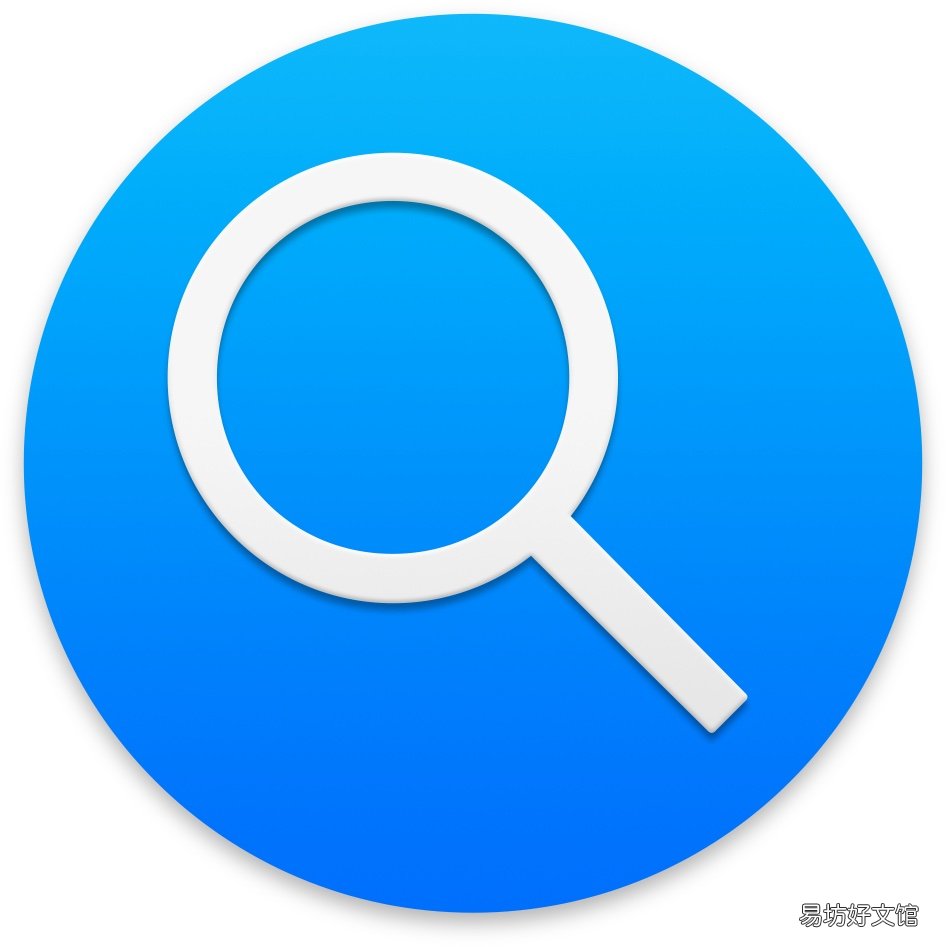
文章插图
世界上有两种Mac用户:一种是经常使用Spotlight的 , 另一种是忽略Spotlight的 。如果你是第二种用户 , 那么你需要改变 。Mac所有方面的使用场景 , 都会随着Spotlight而变得更快 。你只需要输入几个关键字 , 就能运行所有想要运行的程序 , 就能查到所有想要查找的文件 。使用Spotlight , 你可以“咻”的一声 , 快速找到App、文档、图片、视频等等其他文件 , 而且还可以进行诸如维基百科、新闻、天气、地图等等网络查询(不过只限某些区域) 。
启动Spotlight启动Spotlight有两种方法:
- 点击屏幕顶部工具条最右边的那个放大镜图标;
- 更快也更常用的方法是直接按下Command + Space 。

文章插图
之后就会出现Spotlight的输入框 。
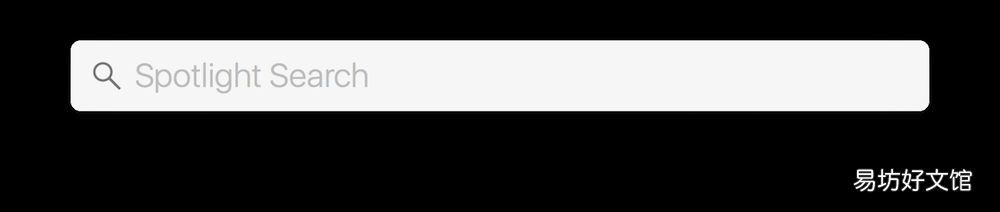
文章插图
用Spotlight查找文件想要查找一个文件 , 最快速的方法就是Spotlight 。你只用输入文件名的几个字符 , Spotlight就会马上出现Mac硬盘上所有包含这个字符串的文件 , 如果第一个搜索结果就是你想要的 , 可以直接按下回车打开 , 如果你想要的文件在搜索列表下面 , 按上/下箭头可以在列表中进行来回选择 。如果选中了图片、视频或者文档 , Spotlight的右边就会出现这些文件的预览 。如果想查看全部的搜索结果 , 可以点击最下面的“在Finder中显示全部”按下回车 。
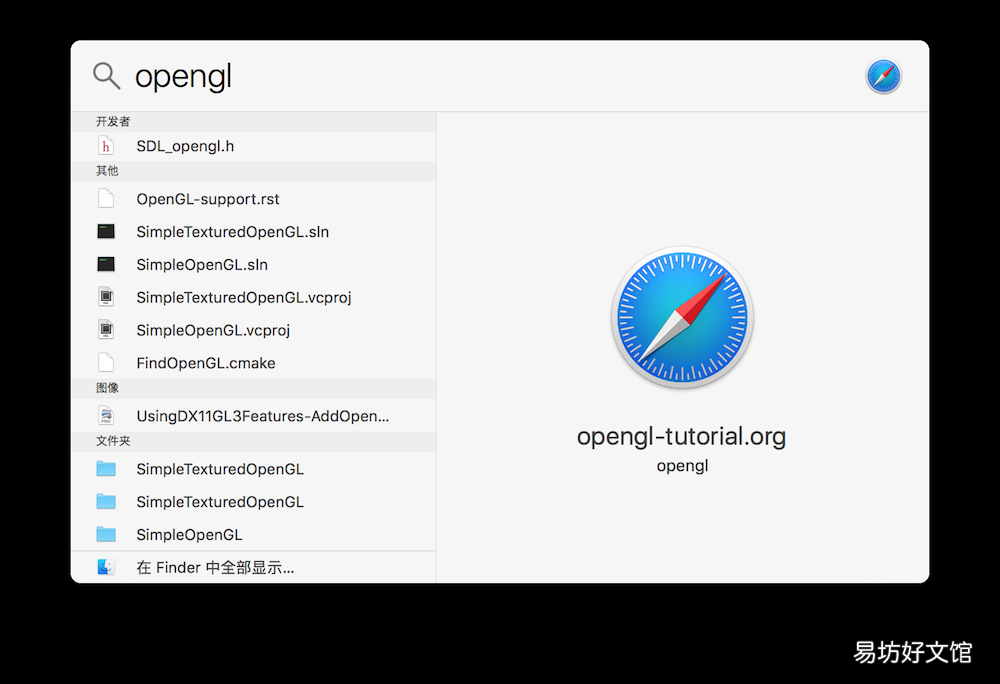
文章插图
利用Spotlight查找文件所在的文件夹如果不是想直接打开文件 , 而是想查找这个文件所在的文件夹呢?很简单 , 在搜索列表中选中你想要查找的条目 , 然后按下Command + 回车 , 之后就能打开这个文件所在的文件夹 , 并且这个文件已被选中了 。
还有一种方法 , 可以显示文件的完整路径 , 选中Spotlight的一个搜索条目 , 按下Command键 , 在Spotlight的下方就会出现一排小字 , 这行小字就是所选文件的完整路径名 , 如果在按住Command的同时点击那个路径名中的文件夹 , 就直接跳转到相应的文件夹中了 。
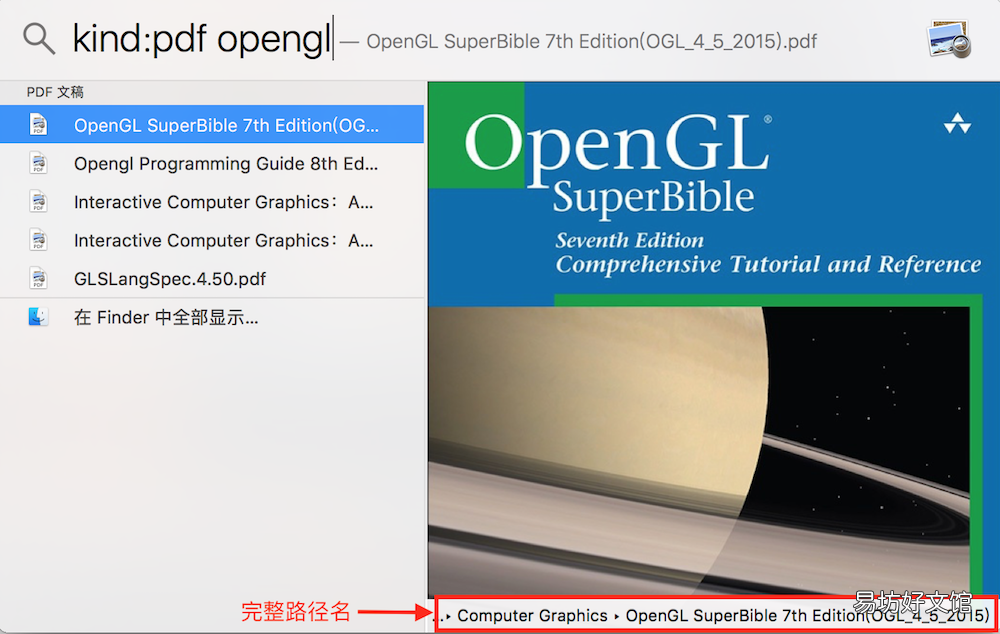
文章插图
另外 , 如果你不想在Spotlight长长的列表中来回选择 , 可以直接按下Option + Command + Space , 调出Smart Folder , 然后在规则输入框中输入想要查找的字符串 。
使用Spotlight进行数学计算、单位转换Spotlight不仅可以进行查找 , 还能进行一些数学计算和单位换算 。在调出Spotlight后 , 可以直接在Spotlight输入框中输入数学公式进行计算 , 比如1+2-(5-3)*4等等比较复杂的计算 , 但是一定要记得输入法一定要切换对 , 如果在中文输入法下输入括号等符号 , 是计算不出来的 。还可以利用Spotlight进行单位转换 , 比如在Spotlight输入框中输入长度单位20cm , 右方会出现所有其他长度的单位换算;还比如输入货币单位$100 , 会在右方出现一些其他货币转换后的数额 。
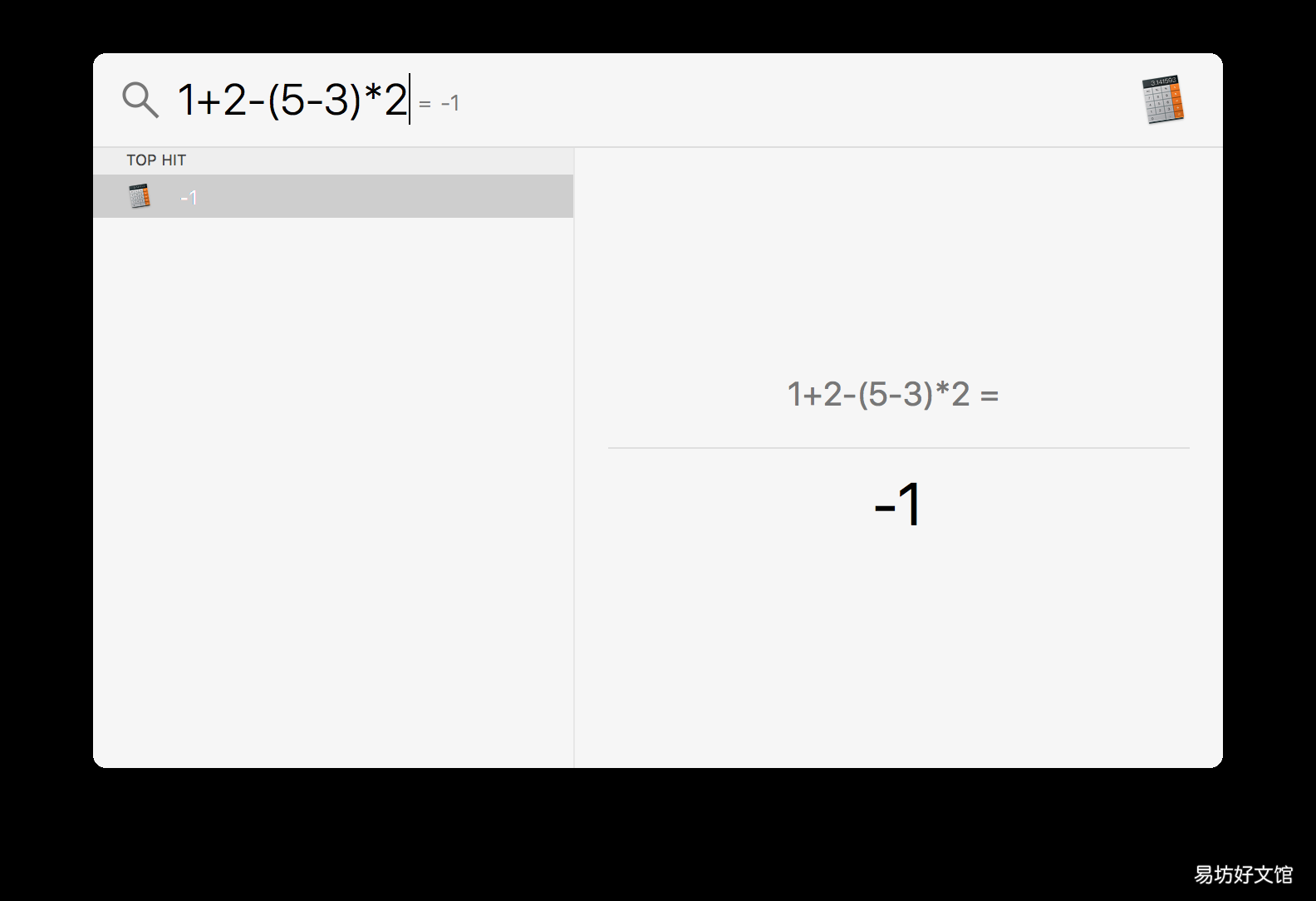
文章插图
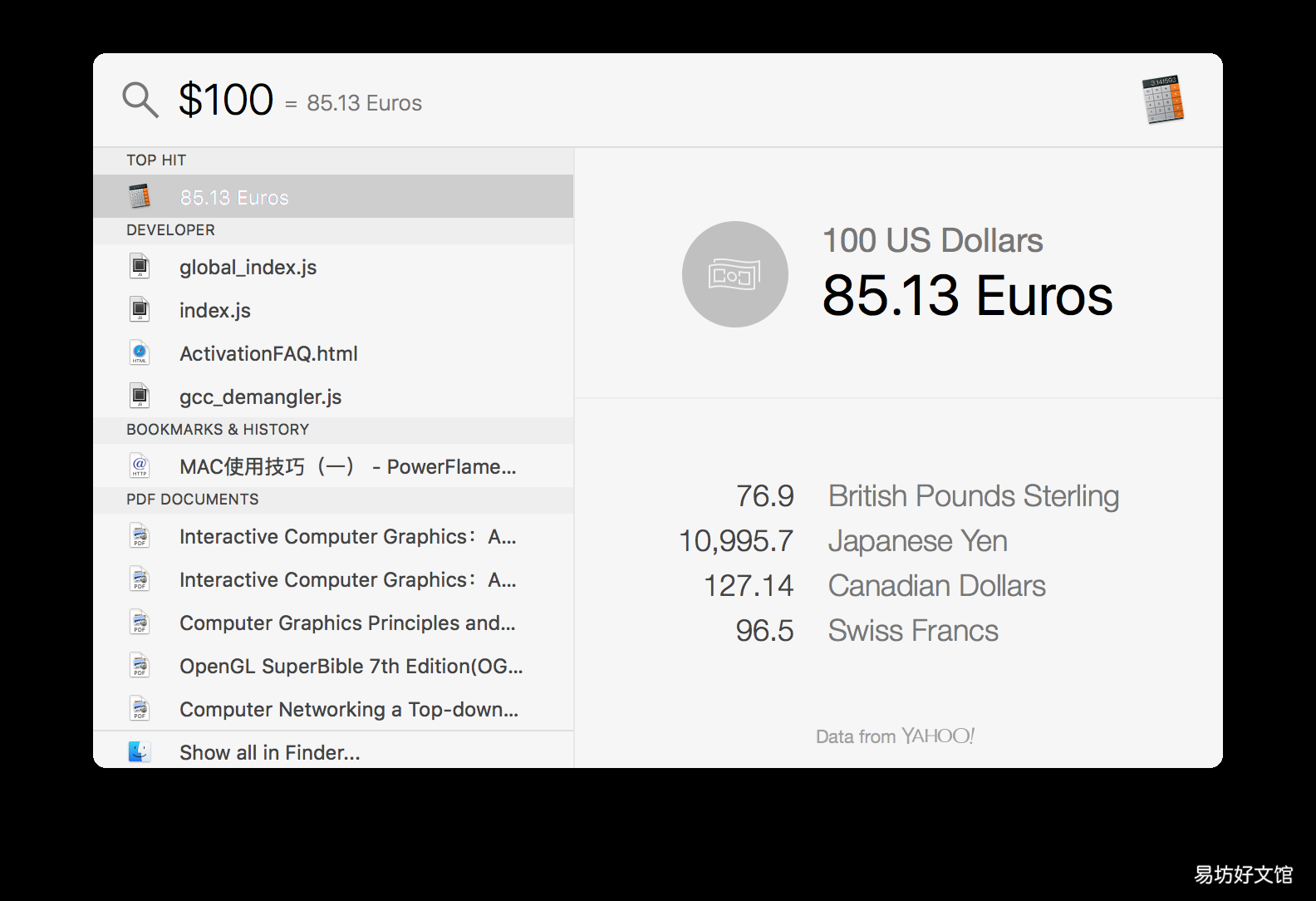
文章插图
定制Spotlight有时候是不是觉得用Spotlight进行查找时 , Spotlight给你列出的建议选项是不是太多了点?比如你只想在某一个范围内进行查找 , 这时你可以对Spotlight进行定制 , 让其只列出你想要进行查找的范围 。点击“系统偏好设置—Spotlight” , 出现Spotlight的设置界面
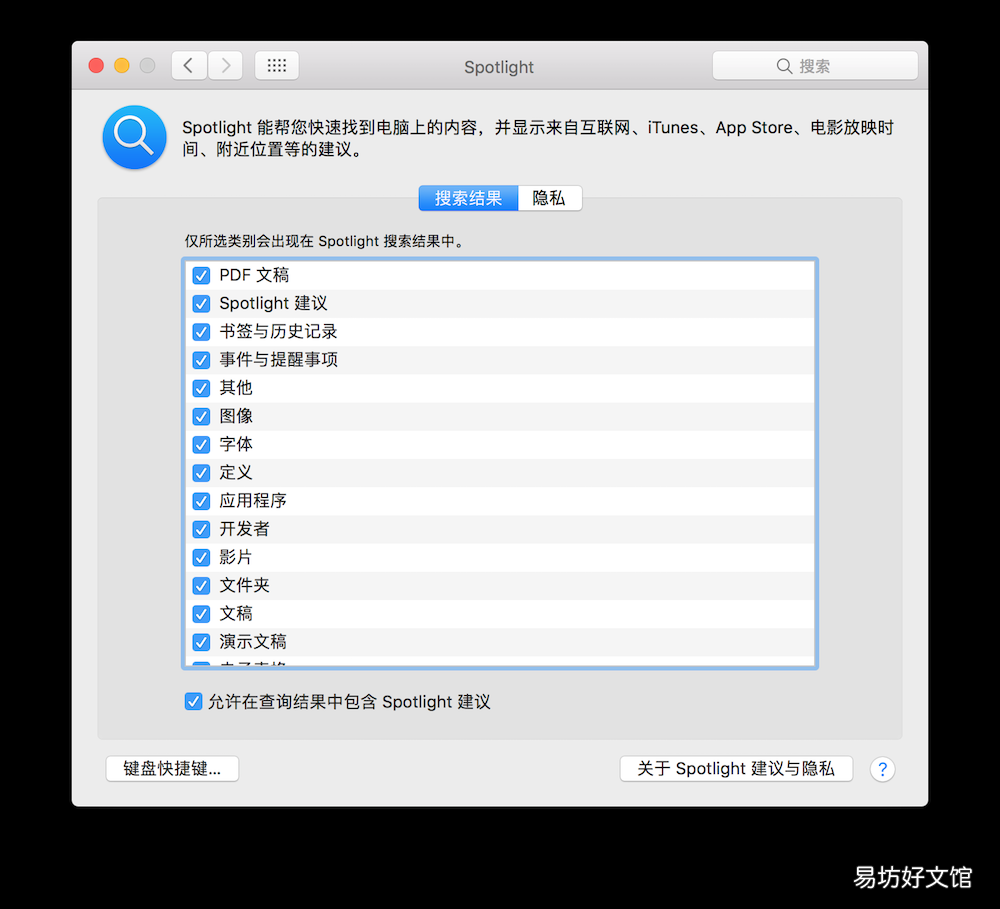
文章插图
在“搜索结果”选项中 , 你可以对Spotlight的结果列表进行过滤 , 让其只显示你指定的类别;在“隐私”选项中 , 可以在里面添加文件夹和程序 , 这样Spotlight在查找的时候就不会在这些文件夹和程序中进行查找 。
利用文件类型和文件格式进行查找Spotlight更强大的地方在于 , 你可以只通过文件类型和文件格式进行查找 。
如果你想通过文件类型进行查找 , 可以在Spotlight中输入“kind:(file type)” , 这里的“file type”可以是“image”、“moive”、“music”、“email”、“application”、“text”、“archive”等 。比如你想查找图片 , 就在Spotlight中输入kind:image , 之后Spotlight就会列出最近使用过的图片 , 点击下面的“在Finder中显示全部”就可以在Finder中打开所有的图片 。
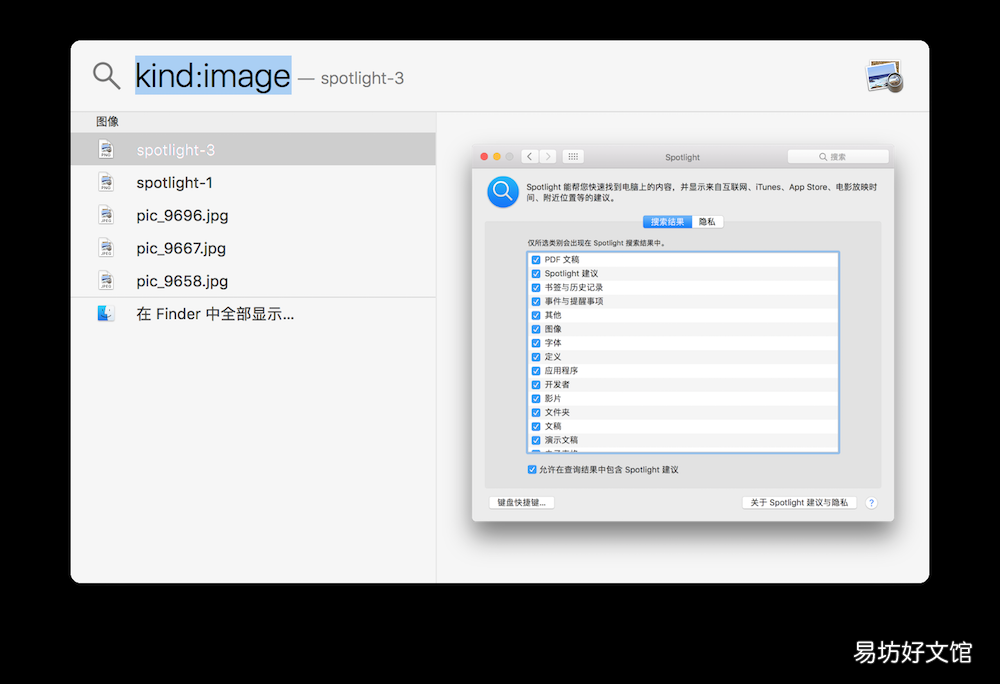
文章插图
如果想通过文件格式进行查找 , 就在Spotlight中输入“kind:(file format)” , 这里“format”可以是“jpeg”、“gif”、“pdf”、“mp3”、“mp4”、“zip”等等 。比如你想查找pdf文件 , 就在Spotlight中输入kind:pdf , 之后Spotlight就会列出最近使用过的pdf文件 , 点击下面的“在Finder中显示全部”就可以在Finder中打开所有的pdf文件 。
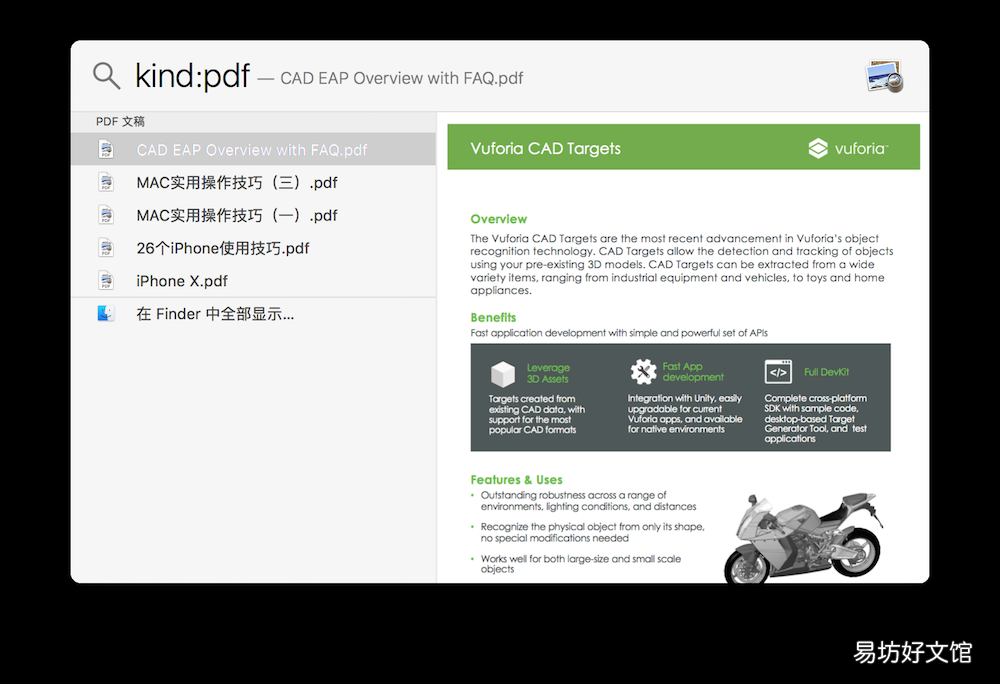
文章插图
你还可以通过文件类型/文件格式 + 文件名字进行查找 , 语法是kind:(file type/file format) “file name” 。比如现在想搜索文件名带有“opengl”的pdf文件 , 就在Spotlight中输入kind:pdf “opengl” 。
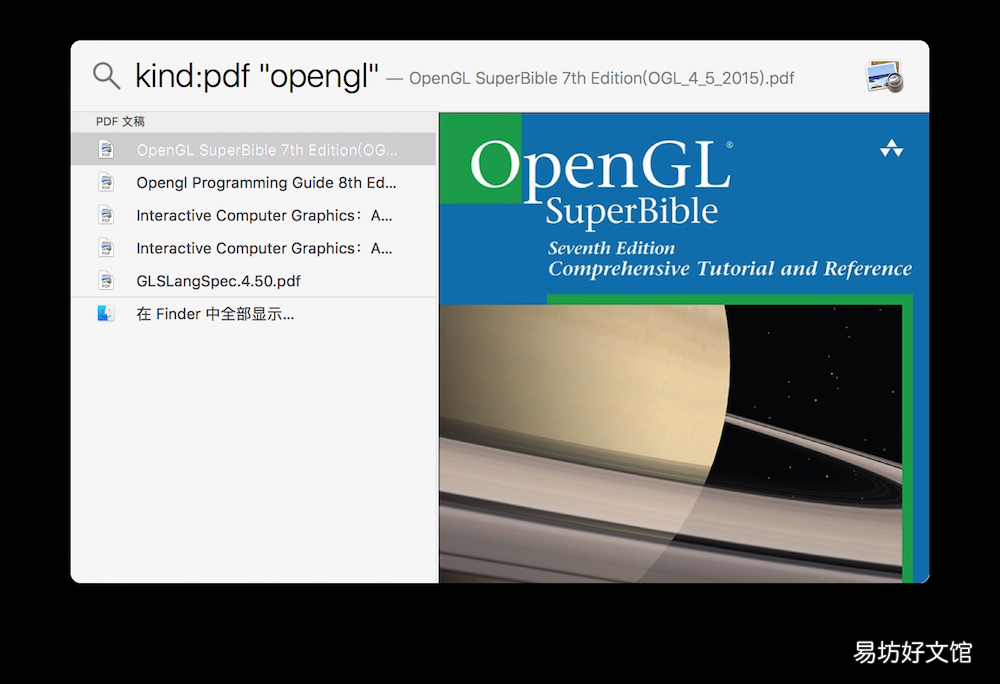
文章插图
【全面解读spotlight功能 苹果电脑spotlight是什么意思】本来Spotlight还可以进行更多的网络查询 , 比如维基百科、地图、股票等等 , 但是这个功能是受限的 , 只限于某些区域才能使用 。我的Macbook区域设置是“China” , Spotlight的网络功能始终调不出来 , 也算是个小缺憾吧 。但是Spotlight的本地查找功能是非常强大的 , 因此在使用Mac的时候运用好Spotlight , 可以让你工作的时候事半功倍
推荐阅读
- 深入解读这2种广告模式 关键字广告有哪两种基本模式
- 带你全面了解语音交互产品 语音交互产品有哪些
- 3分钟全面了解游戏广告素材 游戏广告素材是什么
- 专家解读其调查总结 银行理财产品调查报告
- 半分钟全面了解微博粉丝通 微博粉丝通是什么
- 解读竞品分析的3大目的 竞品分析的目的有哪些
- 解读拼多多3种退货方式 拼多多拒收后还要申请退款吗
- 圆锥的全面积是什么
- 带你全面认识瑞幸咖啡 瑞幸咖啡是哪里的品牌
- 带你全面认识借势营销 借势营销的优点和缺点有哪些







